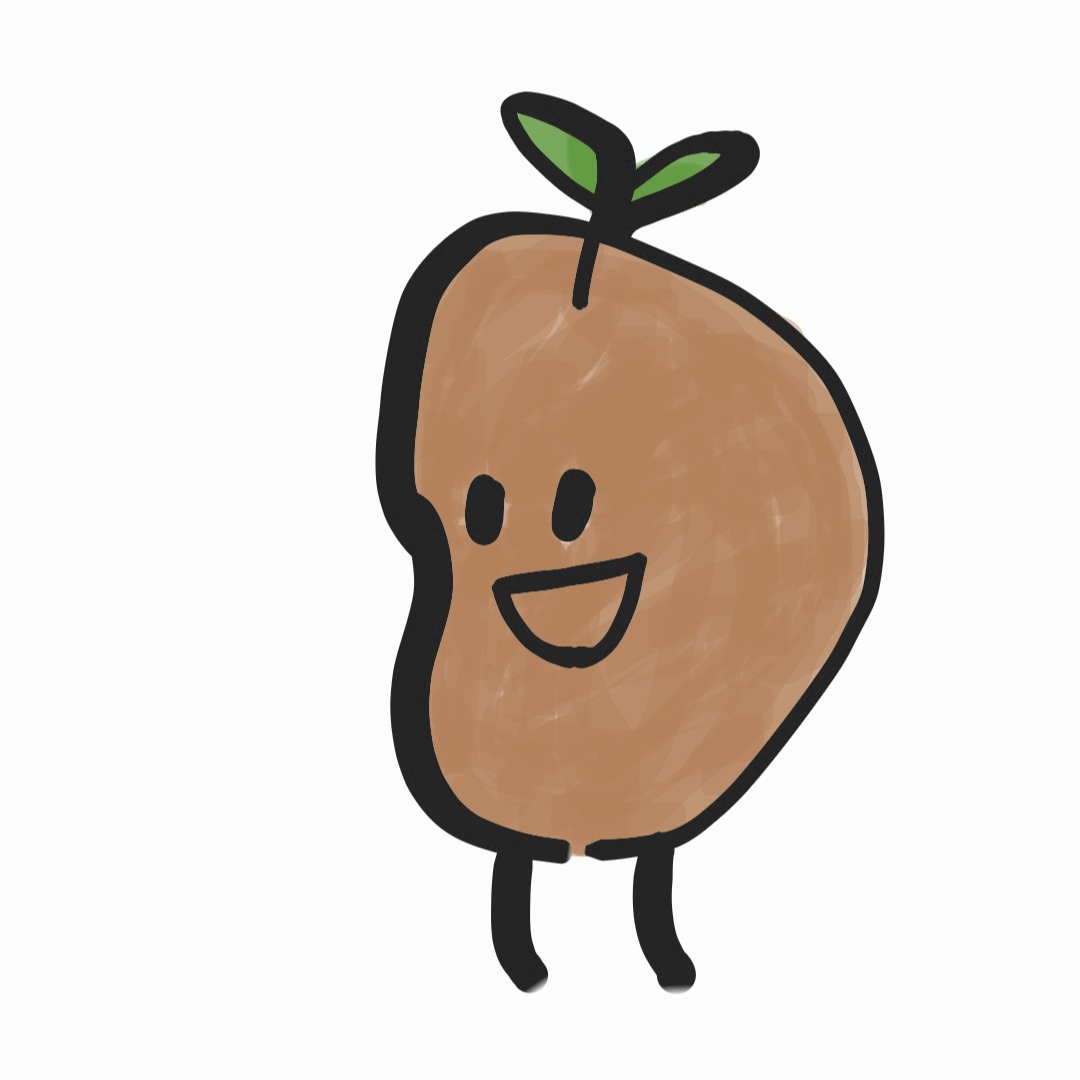라즈베리 파이를 사용하면서 hdmi로 모니터 하나를 통으로 쓰는 것보다 ssh를 통해 터미널을 사용해서 작업하는 것이 더 효율적이겠다는 결론을 내렸다.
우분투 서버 ssh 보안 키로 접속하기
우분투 서버에서 개인키, 공개키 만들기
$ssh-keygen -t rsa위 명령어를 통해 key를 만든다. rsa는 암호화 방식이다.

Enter file in which to save the key에서 아무것도 입력하지 않으면 기본 설정 주소로 파일이 저장된다. 필자의 경우 수정할 이유가 딱히 없다 생각하여 그대로 진행하였다.
그 뒤에는 비밀번호를 2번 입력하면 파일이 생성된다.
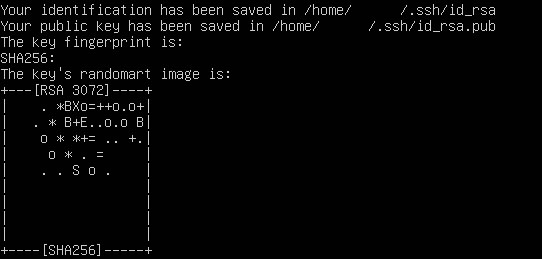
그러면 위 사진과 같이 키가 만들어진 것을 볼 수 있다. 제대로 만들어졌는지 확인을 위해 해당 디렉터리로 이동하여 위치를 확인해본다.

확장명이 없는 것이 개인키, .pub가 공개키다.
서버에는 공개키를 등록하고, 본인은 개인키를 가지고 서버에 접속하면 된다.
공개키 등록
서버에서 공개키를 authorized_keys에 넣어야 한다. 위에서 기본 위치에 저장하였으니 home/(user)/.ssh에 authorized_keys가 있어야 하는 것으로 아는데, 왜 인지 없다. (라즈베리 파이에서 우분투 서버로 할 땐 있었는데..)
파일이 없으므로 직접 만들기로 한다.
~/.ssh$vi authorized_keys
#파일 저장 후
~/.ssh$chmod 600 authorized_keys저장하고 권한을 변경하였다.
~/.ssh$cat id_rsa.pub>>authorized_key위 명령어를 통해 authorized_key파일에 넣어준다.
등록 후 추가 설정
필수적인 부분은 아닌 것 같아서 필자는 하지 않았었다. 개인키를 가지고 있으면 접속 시 패스워드를 묻지 않고 바로 접속이 되어야 하는데 안되는 경우 해주는 추가 설정이다.
/etc/ssh/sshd_config 에서
RSAAuthentication yes
PubkeyAuthentication yes
AuthorizedKeyFile %/.ssh/authorized_keys
PasswordAuthentication no를 적어준 뒤에 서비스를 재시작하면 된다.
~$ service sshd restart참고 : https://blog.limelee.xyz/entry/Raspberry-Pi-3-ssh-%EB%B3%B4%EC%95%88-%ED%82%A4-%EC%A0%91%EC%86%8D